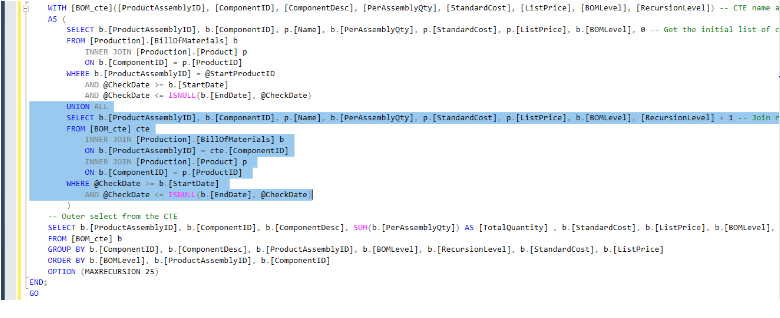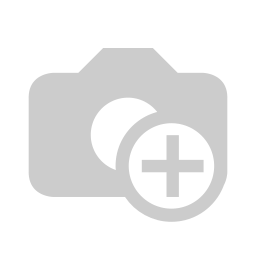Ecco una veloce guida riepilogativa per poter automatizzare le attività ricorrenti effettuate quando si utilizza lo strumento SQL Server Management Studio (SSMS).
Infatti, è possibile velocizzare le operazioni che solitamente un DBA o uno sviluppatore eseguono tramite SSMS utilizzando quante più shortcut possibili.
Vediamo quindi alcune delle attività più comuni ed i tasti di scelta rapida associati oltre che un riepilogo generale di shortcut utilizzabili nell’ambiente di lavoro SSMS.
Cos’è SSMS
SQL Server Management Studio (SSMS) è un ambiente integrato per la gestione di qualsiasi infrastruttura SQL Server.
È possibile utilizzare SSMS per accedere, configurare, gestire, amministrare e sviluppare tutti i componenti di SQL Server, database SQL di Azure, Istanza gestita di SQL Azure, SQL Server in una macchina virtuale di Azure e Azure Synapse Analytics.
SSMS è una singola utilità completa che integra un'ampia gamma di strumenti grafici con numerosi editor di script avanzati per offrire accesso a SQL Server per gli sviluppatori e gli amministratori di database con qualsiasi livello di competenza.
SSMS Keyboard Shortcuts - Esempi utilizzo
Di seguito vengono riepilogati alcuni esempi di utilizzo delle shortcut da tastiera per velocizzare le attività durante il lavoro all’interno dell’ambiente SSMS.
Cambio database
Quando si sti lavorando in una finestra di query in SSMS, si può utilizzare CTRL+U per modificare il database nel quale eseguire i comandi.
Quando si preme questa combinazione, la casella combinata del database verrà selezionata come mostrato di seguito. È quindi possibile utilizzare i tasti freccia UP e DOWN per passare da un database all'altro (o digitare un carattere per passare ai database che iniziano con quel carattere), selezionare il database e premere INVIO per tornare alla finestra delle query.

Aprire una nuova finestra di query
Per aprire una nuova finestra di query si può premere ALT+N.
Visualizzare un popup con l’elenco di tutte le query aperte
Per avere un riepilogo veloce di tutte le query aperte si può utilizzare CTRL+ALT+DOWN ARROW.
Quando si preme questa combinazione, sarà attivato il menu a tendina per visualizzare il riepilogo di tutte le query aperte.
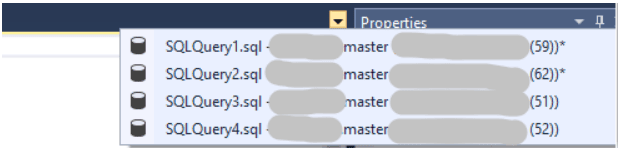
Avviare l’esecuzione di una query
Per avviare l’esecuzione della query nella finestra attiva è possibile utilizzare F5 o in alternativa CTRL+E.
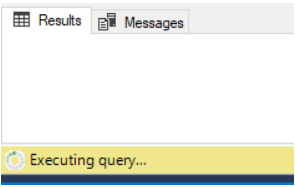
Stoppare l’esecuzione di una query
Per interrompere l’esecuzione della query attiva in esecuzione si può utilizzare ALT+Pausa.

Spostare la riga selezionata in alto o in basso
Quando stai editando un codice all’interno di una finestra di query puoi utilizzare le combinazioni di tasti Alt+Down Arrow oppure Alt+Up Arrow per spostare la riga di codice dove sei posizionato rispettivamente una riga più in alto o una riga più in basso.
Testo in maiuscolo\minuscolo
Mentre si scrive un codice potrebbe essere indifferente, in fase iniziale, usare maiuscole o minuscole per rendere il codice più leggibile. Per aggiornare il codice in un secondo momento, è possibile selezionare il testo specifico e premere CTRL+MAIUSC+U per renderlo maiuscolo o utilizzare CTRL+MAIUSC+L per renderlo minuscolo, come mostrato di seguito.
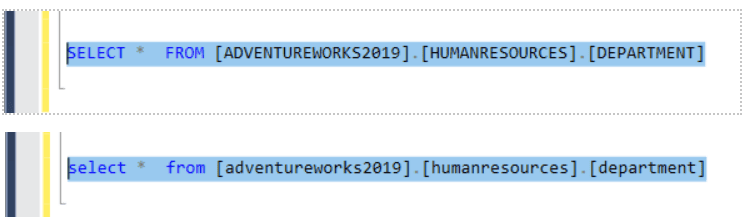
Commentare\decommentare il codice
Durante la scrittura di un codice a volte è necessario commentarne alcune righe. Si possono selezionare alcune righe specifiche, quindi premere CTRL+K seguito da CTRL+C per commentarle e CTRL+K seguito da CTRL+U per decommentarle, come mostrato di seguito.
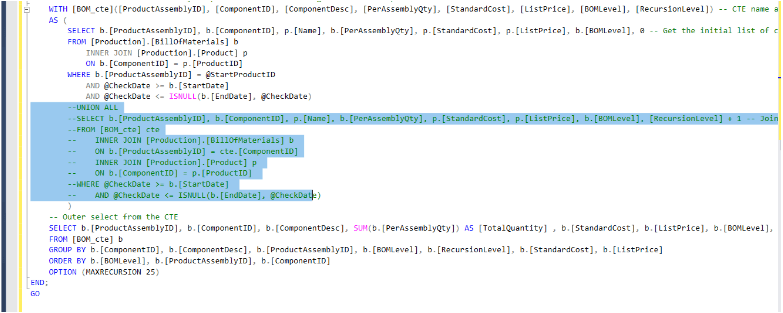
Cerca e Trova\Sostituisci testo
Spesso la necessità è quella di trovare determinate parole chiave oppure sostituire frammenti di testo con altro testo.
Per avviare la finestra di dialogo Ricerca rapida, premere CTRL+F o CTRL+H per la finestra di dialogo Sostituzione rapida. Si può anche perfezionare la ricerca con altre opzioni disponibili nella finestra di dialogo. Per chiudere la finestra di dialogo premere ESC, oppure premere F3 per trovare la corrispondenza della parola chiave successiva.
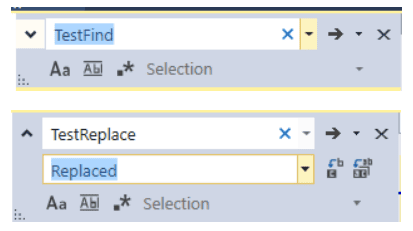
Navigazione – Vai a riga
Per spostarti su un numero di riga specifico, premere CTRL+G per aprire la finestra di dialogo Vai a riga, digitare il numero di riga e premere OK (o premere INVIO) per andare a quel particolare numero di riga.
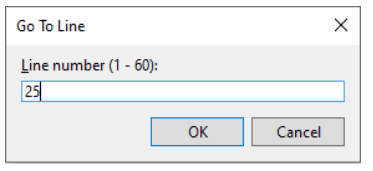
SSMS Keyboard Shortcuts - Lista
SSMS ha molti tasti di scelta rapida che possono essere utilizzati per navigare ed eseguire attività specifiche. Il problema può nascere dalla difficoltà di reperire tutte queste shortcut che sono numerose e spesso nascoste nei menu.
Per facilitare la ricerca e il raggruppamento di queste shortcut qui sotto viene riportato un elenco ordinato in modo alfabetico per la combinazione di tasti shortcut, con la funzione descrittiva delle shortcut stesse.
Shortcut | Funzione |
Alt+Break | Query - Cancel Executing Query |
Alt+Down Arrow | Editing - Move Selected Lines Down |
Alt+Right Arrow | Intellisense - Complete Word |
Alt+Up Arrow | Editing - Move Selected Lines Up |
Alt+D | Main Menu - Debug |
Alt+E | Main Menu - Edit |
Alt+F | Main Menu - File |
Alt+H | Main Menu - Help |
Alt+N | Navigation - New query window |
Alt+P | Main Menu - Project |
Alt+Q | Main Menu - Query |
Alt+T | Main Menu - Tools |
Alt+V | Main Menu - View |
Alt+W | Main Menu - Window |
Alt+X | Query - Execute |
Alt+F1 | Query Shortcut - sp_help |
Alt+F4 | Navigation - Exit |
Alt+F5 | Debug - Start Debugging |
Alt+F6 | Navigation - Move between windows |
Atl+F7 | Navigation - Move between windows - popup |
Alt+F8 | Open Server in Object Explorer |
Alt+F9,B | Debug - Function Breakpoint |
Ctrl+A | Editing - Select All |
Ctrl+C | Editing - Copy |
Ctrl+D | Query - Results to Grid |
Ctrl+E | Query - Execute |
Ctrl+F | Search - Quick Find |
Ctrl+G | Navigation - Go To |
Ctrl+H | Search - Quick Replace |
Ctrl+I | Search - Incremental Search |
Ctrl+J | Intellisense - List Members |
Ctrl+L | Query - Display Estimated Execution Plan |
Ctrl+M | Query - Include Actual Execution Plan (toggle) |
Ctrl+N | Query - New Query with Current Connection |
Ctrl+O | Open File |
Ctrl+P | |
Ctrl+Q | Search - Quick Launch |
Ctrl+R | Query - Show / Hide Results Pane (toggle) |
Ctrl+S | Query - Save query |
Ctrl+T | Query - Results To Text |
Ctrl+U | Navigation - Change database |
Ctrl+V | Editing - Paste |
Ctrl+W | Editing - Select word |
Ctrl+X | Editing - Cut |
Ctrl+Y | Editing - Redo |
Ctrl+Z | Editing - Undo |
Ctrl+- | Navigation - Navigate Query Windows Backward |
Ctrl+\,Ctrl+E | Window - Error List |
Ctrl+1 | Query Shortcut - sp_who |
Ctrl+2 | Query Shortcut - sp_lock |
Ctrl+Alt+A | Window - Activity Monitor |
Ctrl+Alt+B | Debug - Breakpoints Window |
Ctrl+Alt+G | Window - Registered Servers |
Ctrl+Alt+I | Debug - Immediate Window |
Ctrl+Alt+K | Window - Task List |
Ctrl+Alt+L | Window - Solution Explorer |
Ctrl+Alt+O | Window - Output |
Ctrl+Alt+P | Tools - Trace Query in SQL Server Profiler |
Ctrl+Alt+R | Window - Web Browser |
Ctrl+Alt+T | Window - Template Explorer |
Ctrl+Alt+X | Window - Toolbox |
Ctrl+Alt+Space | Intellisense - Toggle Completion Mode |
Ctrl+Alt+F1 | Tools - Add and Remove Help Content |
Ctrl+Alt+F2 | Tools - Resource Center |
Ctrl+B,Ctrl+I | Intellisense - Enabled |
Ctrl+Delete | Editing - Delete through the end of the line |
Ctrl+End | Editing - End of query window text |
Ctrl+F4 | Navigation - Disconnect and close query window |
Ctrl+F5 | Query - Parse |
Ctrl+Home | Editing - Top of query window text |
Ctrl+K,Ctrl+\ | Editing - Delete Horizontal White Space |
Ctrl+K,Ctrl+B | Tools - Codes Snippets Manager |
Ctrl+K,Ctrl+C | Editing - Comment Selection |
Ctrl+K,Ctrl+F | Bookmarks - New Folder |
Ctrl+K,Ctrl+H | Bookmarks - Add Task List Shortcut |
Ctrl+K,Ctrl+I | Intellisense - Quick Info |
Ctrl+K,Ctrl+K | Bookmarks - Toggle Bookmark |
Ctrl+K,Ctrl+L | Bookmarks - Clear |
Ctrl+K,Ctrl+N | Bookmarks - Next Bookmark |
Ctrl+K,Ctrl+P | Bookmarks - Previous |
Ctrl+K,Ctrl+S | Intellisense - Surround Width |
Ctrl+K,Ctrl+U | Editing - Uncomment Selection |
Ctrl+K,Ctrl+W | Window - Bookmark Explorer |
Ctrl+K,Ctrl+X | Tools - Insert Snippet |
Ctrl+Shift+A | Project - Add New Item |
Ctrl+Shift+F | Query - Results to File |
Ctrl+Shift+H | Search - Replace in Files |
Ctrl+Shift+L | Editing - Make Lowercase |
Ctrl+Shift+M | Query - Specify Values for Template Parameters |
Ctrl+Shift+N | Project - New |
Ctrl+Shift+O | Open Project Solution |
Ctrl+Shift+Q | Tools - Design Query in Editor |
Ctrl+Shift+R | Intellisense - Refresh Local Cache |
Ctrl+Shift+S | Query - Save All |
Ctrl+Shift+U | Editing - Make Uppercase |
Ctrl+Shift+V | Editing - Cycle Clipboard Ring |
Ctrl+Shift+Del | Editing - Clear the active Editor pane |
Ctrl+Shift+End | Editing - Select all text from cursor to end |
Ctrl+Shift and arrow keys | Editing - Select section of text |
Ctrl+Shift+F9 | Debug - Delete All Breakpoints |
Ctrl+Shift+Home | Editing - Select all text from cursor to top |
Ctrl+Shift+Space | Intellisense - Parameter Info |
Ctrl+Shift+K,Ctrl+Shift+N | Bookmarks - Next Bookmark in Folder |
Ctrl+Shift+K,Ctrl+Shift+P | Bookmarks - Previous Bookmark in Folder |
Del | Editing - Delete text |
F1 | Help |
F3 | Search - Repeat Last Search |
F4 | Window - Properties Window |
F5 | Query - Execute |
F6 | Navigation - Move between windows Next Pane |
F7 | Window - Object Explorer Details |
F8 | Window - Object Explorer |
F9 | Debug - Toggle Breakpoint |
F10 | Debug - Step Over |
F11 | Debug - Step Into |
Shift+Alt+A | Project - Add Existing Item |
Shift+Alt+Enter | Navigation - Full Screen |
Shift+Alt+S | Query - Include Client Statistics |
Shift+F1 | Help |
Shift+F3 | Search - Repeat Last Search |
Shift+F6 | Navigation - Move between windows Previous Pane |
Shift+Tab | Editing - Indent decrease |
Tab | Editing - Indent increase |
di Alice Sella, pubblicato il 4 aprile 2024
Fonti
SQL Server Management Studio keyboard shortcuts